Mac から Microsoft リモート デスクトップにアクセスするためのガイド
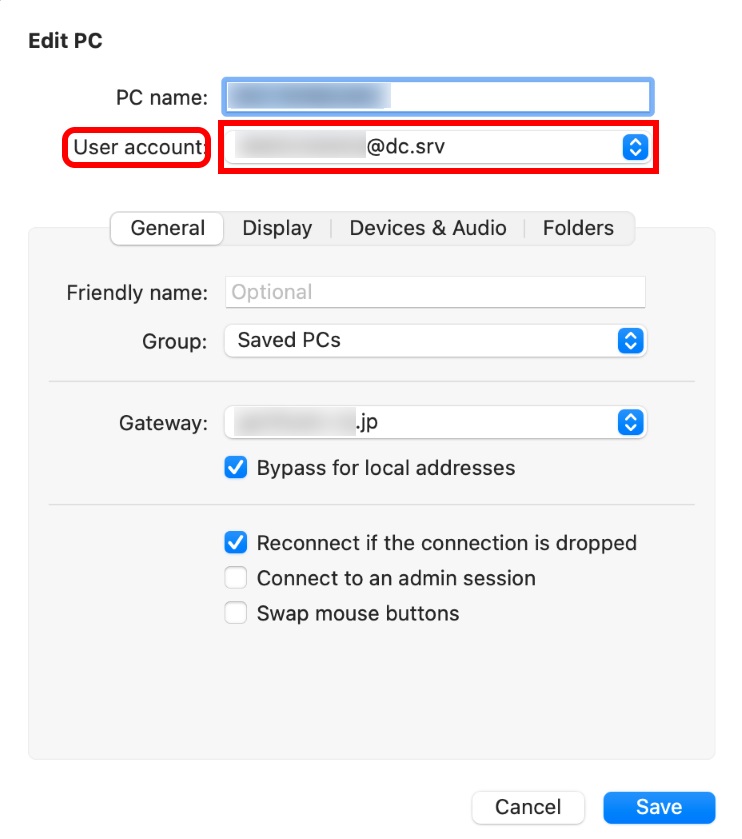
Microsoftリモートデスクトップは、ネットワーク上のコンピューターにアクセスするための強力なツールです。ただし、Macユーザーにとっては、Windowsベースのリモートデスクトップにアクセスする方法がわからない場合があります。本ガイドでは、MacからMicrosoftリモートデスクトップにアクセスする方法を具体的かつ簡単に解説します。まずは、必要なソフトウェアや環境設定を揃え、次に接続の手順を踏み、最後にトラブルシューティングのtipsを提供します。Microsoftリモートデスクトップをマスターし、遠隔地での仕事や協力体制をよりスムーズにします。
Mac から Microsoft リモート デスクトップにアクセスするためのガイド
Mac ユーザーが Microsoft リモート デスクトップにアクセスするには、-special な設定やソフトウェアのインストールが必要です。本ガイドでは、Mac から Microsoft リモート デスクトップにアクセスするための手順を詳しく説明します。
アクセス準備
Microsoft リモート デスクトップにアクセスするためには、Remote Desktop Connection クライアントが必要です。このソフトウェアは、Mac App Store から無料でダウンロードできます。インストール後、Remote Desktop Connection を開き、サーバーのアドレスやユーザー名、パスワードを入力して、アクセスを開始します。
サーバーの設定
Microsoft リモート デスクトップのサーバー側では、Remote Desktop Protocol (RDP) を有効にする必要があります。RDP を有効にするには、サーバーの設定画面で [Remote] タブに移動し、[Allow remote connections to this computer] にチェックを入れます。
アクセス方法
Mac から Microsoft リモート デスクトップにアクセスするためには、2 通りの方法があります。1 つは、Remote Desktop Connection クライアントを使用して、直接サーバーにアクセスする方法です。他の方法は、Web からアクセスする方法です。この方法では、Web ブラウザーから Remote Desktop Web Access にアクセスし、サーバーのアドレスやユーザー名、パスワードを入力して、アクセスを開始します。
セキュリティーの設定
Microsoft リモート デスクトップのセキュリティー設定では、Network Level Authentication (NLA) を有効にすることを推奨します。NLA を有効にするには、サーバーの設定画面で [Remote] タブに移動し、[Allow connections only from computers running Remote Desktop with Network Level Authentication] にチェックを入れます。
トラブルシューティング
Microsoft リモート デスクトップにアクセスできない場合、以下のトラブルシューティングを行うことを推奨します。
| エラーメッセージ | 対処法 |
|---|---|
| サーバーに接続できません | サーバーのアドレスやポート番号を確認してください |
| ユーザー名やパスワードが間違っています | ユーザー名やパスワードを再入力してください |
| サーバーの設定が不正です | サーバーの設定を再確認してください |
よくある質問
Mac から Microsoft リモート デスクトップにアクセスするために必要なソフトウェアは何ですか?
Microsoft リモート デスクトップにアクセスするためには、RDP クライアントというソフトウェアが必要です。Mac では、標準搭載の Microsoft Remote Desktop アプリケーションを使用することができます。このアプリケーションを使用することで、Microsoft リモート デスクトップに安全にアクセスすることができます。
Microsoft リモート デスクトップの接続設定はどうやるのですか?
Microsoft リモート デスクトップの接続設定は、RDP ファイルを使用して行うことができます。RDP ファイルには、サーバーのアドレス、ユーザー名、パスワードなどの情報が含まれています。この情報を Mac に設定することで、Microsoft リモート デスクトップにアクセスすることができます。設定するには、Microsoft Remote Desktop アプリケーションを起動し、RDP ファイルをインポートする必要があります。
Microsoft リモート デスクトップにアクセスする際のセキュリティについては?
Microsoft リモート デスクトップにアクセスする際のセキュリティは、非常に重要です。パスワードの設定や認証の設定を行うことで、セキュリティを高めることができます。また、暗号化通信を使用することで、データの盗聴や改ざんを防ぐことができます。さらに、ファイアウォールの設定を行うことで、不正アクセスを防ぐことができます。
Microsoft リモート デスクトップのパフォーマンスはどうですか?
Microsoft リモート デスクトップのパフォーマンスは、ネットワークの速度やサーバーの性能によって影響を受けます。高速のネットワーク環境と、高性能のサーバーを使用することで、スムーズなパフォーマンスを実現することができます。また、画面の解像度やカラーモードを調整することで、パフォーマンスを最適化することができます。

関連記事